از طریق منوی جستجو مطلب مورد نظر خود در وبلاگ را به سرعت پیدا کنید
تفاوت بین دسکتاپ اوبونتو و سرور اوبونتو
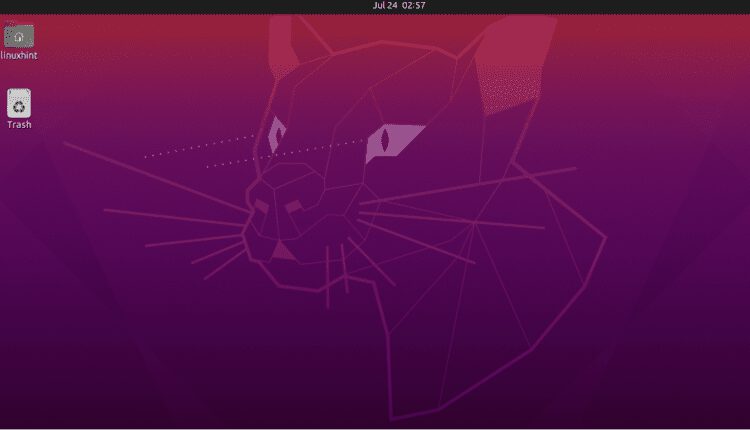
سرفصلهای مطلب
برای مدت طولانی، اوبونتو پذیرفته شده ترین سیستم عامل لینوکس در تجارت نرم افزار بوده است. این در دو نوع موجود است: اوبونتو پایدار و اوبونتو (LTS) که مخفف پشتیبانی طولانی مدت است. Ubuntu Kylin، Cloud، Core، Ubuntu Desktop و Ubuntu Server همگی انواع اوبونتو هستند. در این پست به تفاوت های سرور اوبونتو و نسخه های دسکتاپ آن نگاه خواهید کرد.
دسکتاپ اوبونتو چیست؟
دسکتاپ اوبونتو یک محیط رابط کاربری گرافیکی متن باز و آزادانه در دسترس است. با وجود داشتن رابط کاربری گرافیکی (GUI)، این توزیع لینوکس متکی است روی خط فرمان آن معروف به “پایانهل.” اکثر دستوراتی که از terminal برای اجرای آن اکنون می توانید از رابط کاربری گرافیکی استفاده کنید. این قابلیت در دیگر رابط های دسکتاپ محبوب مانند ویندوز و مک نیز دیده می شود. با این حال، برخی از توابع هنوز به طور قابل توجهی قابل دسترسی تر برای انجام در terminal از رابط کاربری گرافیکی
معماری سیستم فایل اوبونتو دسکتاپ مشابه سیستم عامل اندروید است. فایل ها و دایرکتوری ها را می توان با استفاده از مدیر فایل پیمایش کرد. استفاده از کاوشگر فایل پیش فرض ساده است، اما اگر ایده استفاده از آن را دوست ندارید یا می خواهید بیشتر کاوش کنید، جایگزین های متعددی برای دانلود وجود دارد.
دسکتاپ اوبونتو در مقایسه با توزیع های دیگر گزینه های سفارشی سازی بسیار بیشتری دارد. می توانید استفاده کنید terminal یا نرم افزارهای شخص ثالث برای نصب آنها. دسکتاپ اوبونتو دارای یک پنل و یک نوار ابزار است روی سمت چپ، معروف به “خط تیره” (داشبورد). داشبورد حاوی یک دکمه هوم و به دنبال آن آیکون های سفارشی سازی برنامه های مورد علاقه شما است.


بسیاری از ابزارها از قبل نصب شده اند روی دسکتاپ اوبونتو علاوه بر این، بسیاری از برنامه های کاربردی دیگر موجود در مخازن آنلاین را می توان با استفاده از مرکز نرم افزار دانلود کرد. در اینجا لیستی از برخی ابزارهای از پیش نصب شده دسکتاپ اوبونتو آمده است: Movie Player، LibreOffice، Thunderbird، Firefox، Gedit، Ubuntu One Music Store و غیره.
سرور اوبونتو چیست؟
سرور اوبونتو یک سیستم عامل کامل را برای استفاده فراهم می کند. با a کار می کند command-line رابط (CLI) به جای رابط کاربری گرافیکی. پس از نصب سرور اوبونتو، هنگامی که برای اولین بار سوئیچ می کنید، مکان نما چشمک زن را مشاهده خواهید کرد روی سرور شما برای کسی که در محیط های دسکتاپ مانند کار می کرد، دیدن این موضوع می تواند شگفت انگیز باشد.
سرور اوبونتو فقط حداقل نیازها را برای استفاده دارد. اگر کاربر سرور اوبونتو نیاز به رابط کاربری گرافیکی داشته باشد، می توان آن را نصب کرد. هم سرور اوبونتو و هم دسکتاپ از مخازن برنامه های مشابهی استفاده می کنند. از آنجایی که سیستم عامل سرور برای استفاده به تنهایی طراحی شده است، هیچ یک از ابزارهای دسکتاپ شرح داده شده در بالا در سرور اوبونتو از قبل نصب نشده است.
هنگام نصب سرور اوبونتو، می توانید بسته نرم افزاری را با توجه به نوع سرور خود نصب کنید. پس از راه اندازی سرور اوبونتو، می توانید نرم افزار را از طریق خط فرمان نصب کنید. بسته های نرم افزاری موجود عبارتند از Mail Server، Samba File Server، DNS Server، Print Server، LAMP Server، Tomcat Java Server، OpenSSH Server، Virtual Machine. host، و غیره.
حالا بیایید در مورد تمایز بین سرور اوبونتو و نسخه دسکتاپ صحبت کنیم.
سرور اوبونتو در مقابل رابط کاربری گرافیکی دسکتاپ اوبونتو
محیط دسکتاپ تمایز اساسی بین سرور اوبونتو و دسکتاپ اوبونتو است. برخلاف اوبونتو دسکتاپ، سرور اوبونتو فاقد رابط کاربری گرافیکی است.
از آنجایی که اکثر سرورها برای تعامل با دستگاه بدون هد هستند، این سرورها از پیکربندی نمایشگر، ماوس یا صفحه کلید استفاده نمی کنند. این نیز دلیلی است که سرورها معمولاً از راه دور از طریق SSH اداره می شوند. برخی از سیستمعاملهای لینوکس یک رابط کاربری گرافیکی ارائه میکنند، در حالی که بسیاری از آنها این کار را نمیکنند. در نتیجه، اوبونتو دسکتاپ یک محیط دسکتاپ را نصب می کند، با این فرض که دستگاه شما دارای خروجی های ویدئویی است.
سرور اوبونتو در مقابل فرآیند نصب دسکتاپ اوبونتو
همانطور که قبلاً بحث شد، سرور اوبونتو یک رابط کاربری گرافیکی ندارد. به همین دلیل است که نصب آن با دسکتاپ اوبونتو متفاوت است. سرور اوبونتو دارای یک processمنوی محور هنگام نصب دسکتاپ اوبونتو شبیه به نصب هر نرم افزار دیگری است.
سرور اوبونتو در مقابل برنامه های دسکتاپ اوبونتو
دسکتاپ اوبونتو دارای برخی از برنامه های کاربردی همه منظوره از پیش نصب شده مانند LibreOffice، مجموعه بهره وری اداری، فایرفاکس که به عنوان یک مرورگر وب استفاده می شود، و بسیاری دیگر دارد.
از سوی دیگر، سرور اوبونتو با بستههای مختلفی ارائه میشود روی نیازمندی های سرور. بنابراین سرور اوبونتو می تواند به عنوان وب سرور، سرور ایمیل، سرور سامبا و سرور فایل استفاده شود. Apache2 و Bind9 نیز دو بسته خاص هستند. تمرکز بسته های سرور اوبونتو روی ارائه اتصال به مشتری با حفظ امنیت، در حالی که برنامه های دسکتاپ اوبونتو در مرکز قرار دارند روی را host دستگاه.
سرور اوبونتو در مقابل عملکرد دسکتاپ اوبونتو
در سرور اوبونتو، نیازی به کار با محیط دسکتاپ نیست تا بتوان منابع را به وظایف سرور هدایت کرد. به همین دلیل است که عملکرد سیستم بهتری در مقایسه با دسکتاپ اوبونتو دارد. اگر اوبونتو دسکتاپ و سرور اوبونتو را نصب کنید روی دو ماشین یکسان با مشخصات پیش فرض، سرور به طور مداوم از دسکتاپ بهتر عمل می کند.
سرور اوبونتو در مقابل سیستم مورد نیاز دسکتاپ اوبونتو
اکنون، بیایید در مورد سیستم مورد نیاز برای راه اندازی سرور اوبونتو و نسخه دسکتاپ اوبونتو صحبت کنیم. سرور اوبونتو نیاز دارد:
- 512 مگابایت رم
- هارد 2.5 گیگابایت
- سی پی یو 1 گیگاهرتز
در حالی که دسکتاپ اوبونتو نیاز دارد:
- 2 گیگابایت رم
- 10 گیگابایت فضای هارد
- پردازنده تک هسته ای 2 گیگاهرتز
آیا اوبونتو دسکتاپ و سرور اوبونتو از هسته متفاوتی استفاده می کنند؟
خیر. هر دو نسخه دسکتاپ و سرور اوبونتو از زمانی که نسخه 12.04 منتشر شد از یک هسته استفاده می کنند. شما می توانید هر بسته ای را نصب کنید روی دسکتاپ اوبونتو یا سرور اوبونتو زیرا از یک هسته استفاده می کنند. این بیانیه بیان میکند که در حالی که نصبهای پیشفرض متفاوت است، همچنان میتوانید طعم اوبونتو را مطابق با اولویتهای خود سفارشی کنید. از آنجایی که دسکتاپ و سرور اوبونتو هسته اصلی اوبونتو را به اشتراک میگذارند، تفاوت در نصب پیشفرض نصب بستههای نرمافزاری دیگر را متوقف نمیکند.
آیا تفاوتی بین نسخه دسکتاپ اوبونتو و نسخه سرور از نظر پشتیبانی وجود دارد؟
نه! دسکتاپ و سرور اوبونتو از زمان 12.04 LTS به چرخه پشتیبانی پنج ساله تغییر کرده است.
کدام را باید استفاده کنید: سرور اوبونتو یا دسکتاپ؟
نصب دسکتاپ اوبونتو اگر روزانه از رایانه خود استفاده می کنید. برنامه های چند رسانه ای در اشکال مختلف موجود هستند. همچنین، رابط کاربری گرافیکی و مراحل نصب آن ساده است. علاوه بر این، با راه اندازی نرم افزار سرور، می توانید از هر دسکتاپ اوبونتو به عنوان سرور اوبونتو استفاده کنید.
انتخاب کنید سرور اوبونتو اگر میخواهید سرور خود را بدون هدز کار کنید، از نسخه دسکتاپ استفاده کنید. همیشه می توانید این گزینه را داشته باشید که بعداً یک رابط کاربری گرافیکی نصب کنید زیرا این دو نوع اوبونتو هسته یکسانی دارند. علاوه بر این، سرور اوبونتو برای انواع خاصی از سرورها که شامل بسته ها هستند، بهترین است. به عنوان مثال، می توانید سرور اوبونتو را برای ایجاد یک وب سرور یا یک سرور ایمیل انتخاب کنید. گزینه ای را انتخاب کنید که به کمترین میزان کار برای پروژه شما نیاز دارد. اگر سرور اوبونتو شما قبلاً بستههای مورد نیاز را دارد، از آن بستهها استفاده کنید و میتوانید محیط دسکتاپ اوبونتو را راهاندازی کنید. یا در موردی دیگر، آیا به یک رابط کاربری گرافیکی نیاز دارید اما همچنین به نرم افزار سروری نیاز دارید که در نصب سرور استاندارد گنجانده نشده باشد؟ بنابراین، دسکتاپ اوبونتو و نرم افزار مورد نیاز خود را نصب کنید.
نتیجه
اوبونتو طعم های مختلفی را در صنعت نرم افزار معرفی کرده است، از جمله سرور اوبونتو، دسکتاپ اوبونتو، کلود، کایلی و غیره. این گونه های اوبونتو تضمین می کنند که اوبونتو جایگاه خود را حفظ کرده و مشتریان جدید را جذب می کند. این مقاله گردآوری شده است تفاوت بین دسکتاپ اوبونتو و سرور اوبونتو مستقر روی عملکرد آنها، رابط کاربری گرافیکی، ذخیره سازی مورد نیاز، نصب processو برنامه های از پیش نصب شده اگر می خواهید یک سرور قابل اعتماد با یک command-line رابط، به دنبال “سرور اوبونتو” از طرف دیگر، اگر می خواهید از یک محیط دسکتاپ استفاده کنید که شامل یک رابط کاربری گرافیکی عالی و ابزارهای از پیش نصب شده است،دسکتاپ اوبونتو” یک انتخاب عالی برای شما است!
لطفا در صورت وجود مشکل در متن یا مفهوم نبودن توضیحات، از طریق دکمه گزارش نوشتار یا درج نظر روی این مطلب ما را از جزییات مشکل مشاهده شده مطلع کنید تا به آن رسیدگی کنیم
زمان انتشار: 1403-01-02 07:40:05



